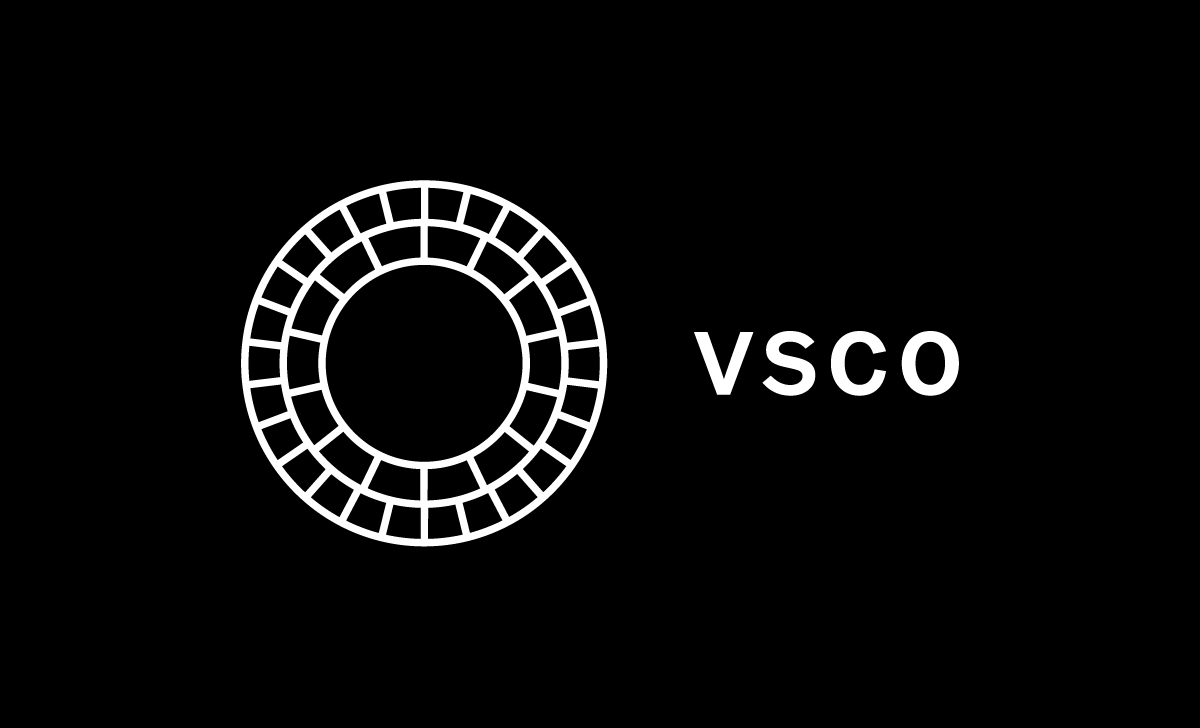
Cara Mempublikasikan Foto untuk Semua Akun Media Sosial Sekaligus - Di hari ini dan usia, konten penerbitan untuk satu akun media sosial hanya tidak memotongnya. VSCO , Facebook , Twitter , Instagram ... Anda harus aktif pada semua. Dan jika Anda lebih suka editing dan posting semua foto Anda di VSCO, Anda perlu cara untuk berbagi foto mereka dengan account Anda yang lain.
VSCO mendukung penerbitan di seluruh platform, yang memberikan Anda kebebasan untuk mengedit gambar dalam VSCO dan berbagi untuk semua aplikasi favorit Anda media sosial. Dengan begitu, Anda tidak perlu menyimpan foto Anda ke Rol Kamera atau Galeri untuk upload ke Facebook atau Instagram. Dalam panduan ini, kami akan memandu Anda cara mengatur aplikasi VSCO Anda untuk bekerja dengan semua akun media sosial Anda. Aplikasi ini tersedia untuk perangkat Android dan iOS
Langkah 1. Aktifkan Berbagi untuk Anda Account Social Media
Tekan wajah smiley di kanan bawah untuk melihat profil Anda (jika Anda login) atau tekan ikon pakan (lingkaran dengan garis di dalamnya) jika Anda tidak login, lalu ketuk gigi di kiri atas. Pada Pengaturan halaman, tekan "Sosial."
Di sini, Anda akan menemukan daftar semua akun media sosial yang didukung: Facebook, Twitter, Instagram, Line, Tumblr, dan Weibo pada iOS, dan Facebook, Twitter, Instagram, Google, dan WeChat untuk Android. Akun ini semua harus diaktifkan secara default. Namun, jika mereka tidak, pastikan slider (iOS) atau lingkaran (Android) berwarna coklat. Tapi itu tidak semua yang perlu dilakukan; Anda akan perlu memiliki masing-masing aplikasi media sosial ini diinstal dan ditandatangani ke dalam sebelum berbagi, dengan pengecualian Facebook dan Twitter di iOS.
Langkah 2 Publikasikan ke Individual Account
Penerbitan foto Anda ke media sosial Anda account satu per satu adalah satu-satunya cara untuk posting ke sebagian besar atau semua akun media sosial, tergantung pada apakah Anda menggunakan perangkat iPhone atau Android. Untuk mengulangi - Anda harus memiliki aplikasi tertentu diinstal pada iPhone atau Android (dengan pengecualian Facebook dan Twitter di iOS yang akan kita bahas pada langkah berikutnya) untuk mempublikasikan ke rekening mereka. Android "sopan" mengingatkan Anda tentang kebijakan ini, karena tidak ada pilihan media sosial bahkan akan muncul sampai Anda masing-masing telah diinstal pada perangkat Anda.
Dengan itu keluar dari jalan, di Anda VSCO Studio, tekan pada foto atau foto yang ingin berbagi untuk menyorotnya / mereka. Berikutnya, tekan ikon elipsis (tiga titik) di bagian bawah layar, kemudian "Share" dari daftar pilihan yang muncul. Semua yang tersisa untuk dilakukan adalah pilih akun yang ingin berbagi gambar (s) pada. Setiap akun dapat merespon secara berbeda ketika penerbitan. Namun, semua harus memberikan mudah mengikuti petunjuk untuk mendapatkan postingan. Jika Anda gulir semua jalan ke bagian bawah pilihan berbagi VSCO, Anda akan melihat "Lebih."
Penyadapan ini terbuka menu berbagi diperluas untuk sistem operasi Anda. Setiap aplikasi yang kompatibel yang Anda kebetulan telah diunduh di perangkat iPhone atau Android Anda akan muncul di sini bagi Anda untuk berbagi kepada selain yang disediakan oleh VSCO.
Langkah 3 Set Up Facebook & Twitter (iOS Only)
Pada iPhone Anda, Anda akan melihat bahwa Facebook dan Twitter terlihat berbeda daripada pilihan lain dalam pengaturan "Sosial". Untuk menyambung ke Facebook, tekan "Connect to Facebook." Anda akan dibawa ke halaman yang memberikan Anda pilihan untuk masuk dengan aplikasi Facebook atau login dengan telepon atau email.
Jika Anda telah aplikasi diinstal, hanya tekan pada "Login dengan aplikasi Facebook," dan Anda akan secara otomatis diarahkan ke aplikasi Facebook. Jika tidak, gunakan opsi lainnya untuk login. Twitter adalah cerita yang berbeda. Ketika Anda tekan pertama "Connect to Twitter," Anda akan mendapatkan prompt meminta akses ke Twitter dengan VSCO. Jika Anda menerima bahwa, besar. Jika tidak, Anda akan mendapatkan peringatan pada saat Anda tekan pada "Connect to Twitter" memberitahu Anda untuk mengaturnya dalam pengaturan iOS Anda.
Jadi hanya membuka aplikasi Settings dan pilih "Twitter." Jika Anda sudah masuk, hanya beralih pada VSCO di bagian bawah. Jika tidak, login terlebih dahulu. Catatan penting tentang iOS 11 kompatibilitas: Dalam baru iOS 11 pembaruan, pilihan untuk login ke Twitter melalui aplikasi Settings dihapus , dan Anda malah harus menginstal aplikasi dan login dengan cara itu. Namun, VSCO belum tertangkap hingga ini belum, sehingga Anda tidak akan dapat berbagi ke Twitter sampai ini adalah tetap. Twitter bahkan tidak akan muncul di lembar saham standar.
Langkah 4 Publikasikan ke VSCO, Facebook & Twitter Bersama (iOS Only)
Sementara VSCO mendukung banyak akun media sosial yang berbeda, aplikasi hanya memungkinkan Anda mempublikasikan gambar Anda ke Facebook dan / atau Twitter pada saat yang sama VSCO. Semua account lain yang didukung harus diupload secara individual. Untuk meng-upload ke akun media sosial ini bersama-sama, pilih foto yang Anda ingin berbagi.
Berikutnya, tekan tombol upload (menunjukkan bawah). Di Publikasikan ke VSCO layar, pastikan Facebook dan / atau Twitter disorot, kemudian tekan tanda centang untuk berbagi untuk semua layanan. Sekali lagi, perlu diingat bahwa Twitter tidak bekerja dulu di iOS 11, sehingga Anda akan harus menunggu pada VSCO untuk memperbaikinya sebelum berbagi dengan Twitter.
Begitulah cara mempublikasikan foto untuk semua akun media sosial sekaligus untuk Android dan iPhone milik sobat
Komentar
Posting Komentar